8년 8개월간 사용하던 AOC모니터를 보내주고 새 모니터를 장만했다. 2560*2880, 16:18이라는 획기적인 해상도와 비율을 자랑하는 LG 28MQ780 듀얼업 모니터다. 주문한 지 이틀만에 배송이 와서 일 마치자마자 신나는 마음으로 뜯어보았다.
빠르게 설치 후 사진부터 보고 가자!
LG 28MQ780 설치 후기
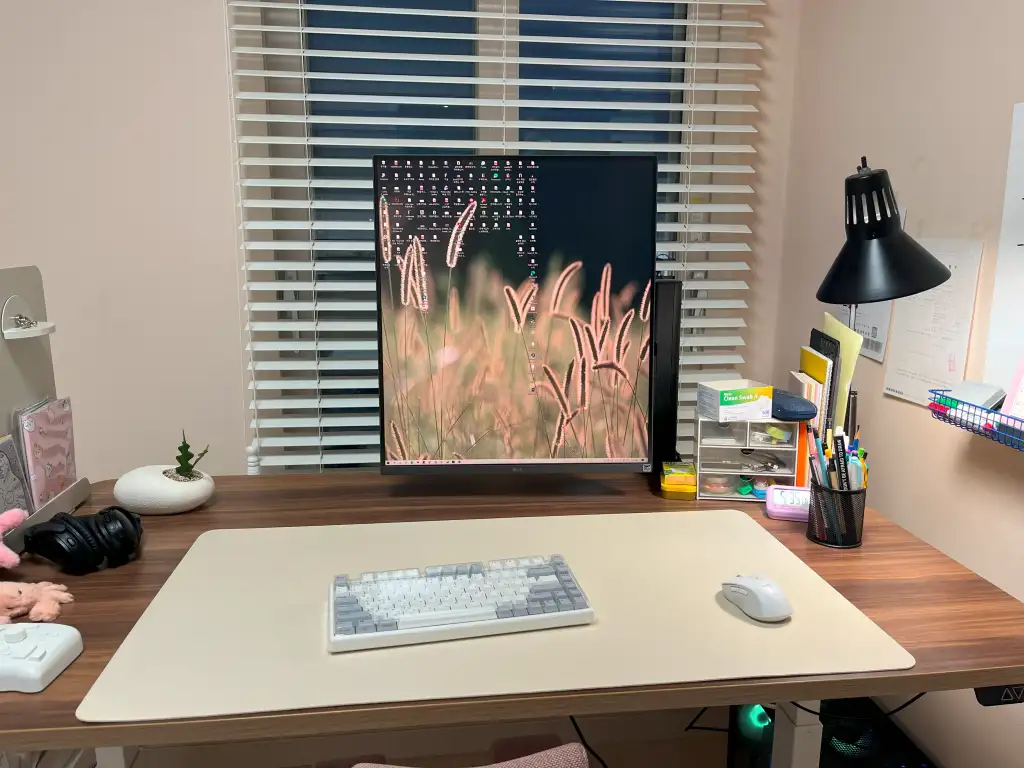
결론적으로 말하면 대만족이다. 생활패턴상 컴퓨터를 공부, 글쓰기, 디자인, 애니작업(영상작업), 프로그래밍 등 생산 작업에만 쓰고 있는 나로써는 이보다 좋은 화면비가 있을까 싶다. 생각해보니 꼭 화면비가 16:9일 이유가 없는 것이었다. 듀얼업 모니터를 켜자 마자 빠져들었다! 시원하게 속이 펑 뚫린다.
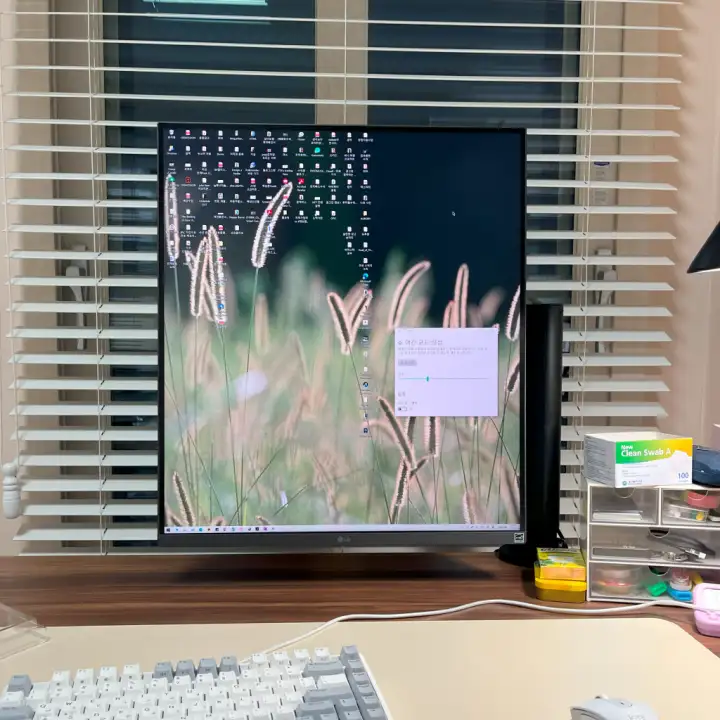
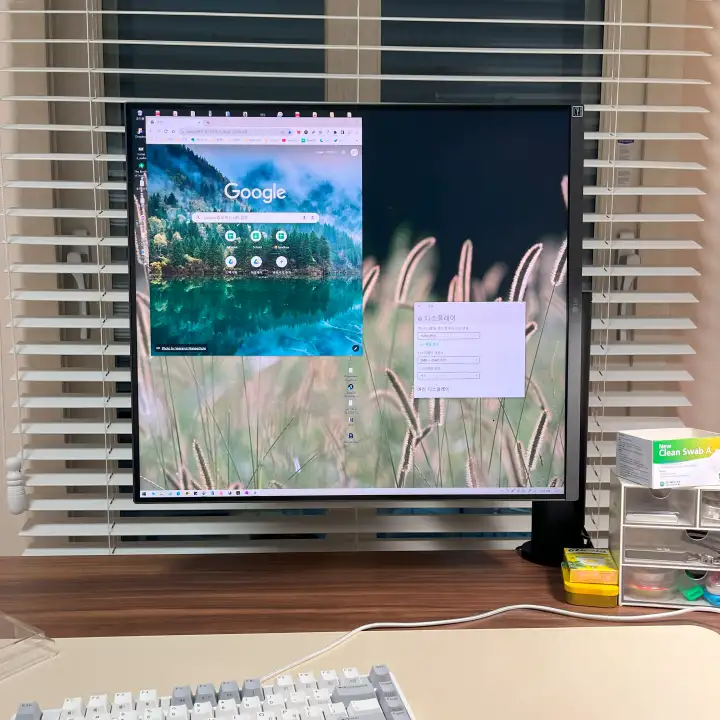
왼쪽이 16:18. 오른쪽은 90도 돌려 18:16로 사용하는 모습이다. 전자는 딱 봤을때 세로가 좀 더 긴 느낌이 든다면, 후자는 거의 정사각형으로 인식된다. LG로고가 우측으로 오게끔 90도 회전시킨 상태인데, 이런 저런 작업을 해 봐야 알겠지만 첫인상으로는 개인적으로 후자가 더 편안한 느낌이다. 가로로 길지도 세로로 길지도 않은 균형 잡힌 화면비.
(그나저나 바탕화면 무엇… 바탕화면부터 얼렁 정리해야겠다.)
원래 쓰던 모니터도 해상도가 그렇게 높지 않았어서 그런가? (4K모니터 한번도 안 써봄) 나노 IPS패널이라 그런지? SDQHD해상도의 화질은 꽤 선명하다고 느껴진다. 흠잡을 데 없다.
가장 중요하게 여기던 요소가 컬러구현율이다. 웹 작업을 위주로 하기 때문에 sRGB를 표준으로 98%정도로 구현하는 스펙을 원했는데, 그런 모니터는 죄다 16:9 뿐이었다. 28MQ780은 DCI-P3 89%, sRGB가 135%로 언뜻 보면 좋아 보이지만 sRGB가 100%를 넘어가면 너무 쨍하게 보인다고 했다.
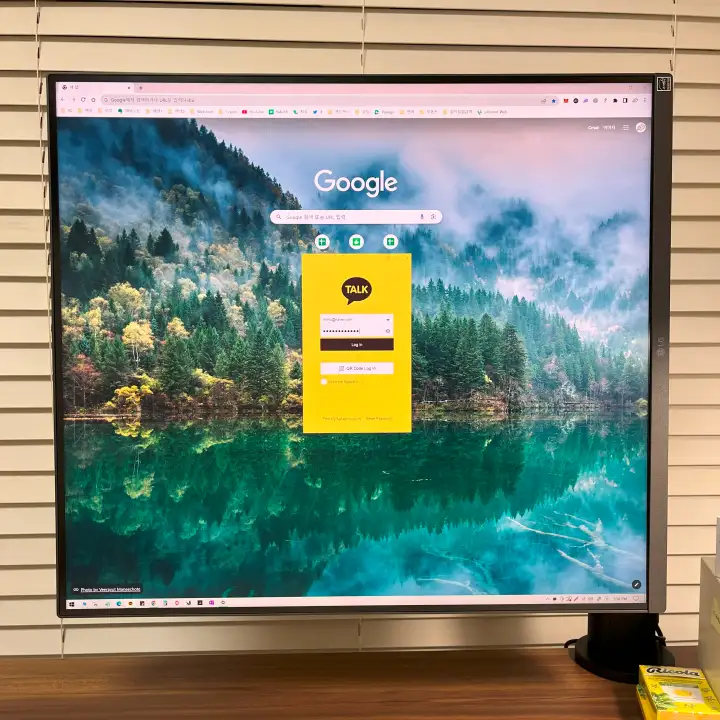
실제로 받아 보니 채도가 다소 높고 컬러가 과장된? 쨍한 느낌이 확실히 있다. pc카톡 켜니까 눈부신 노랑색이 딱!! 이 부분은 그래픽 작업 이전에 맞춰 놓을 계획이다. 화면비에 반했기 때문에 이런들 저런들 상관 없다. 컬러야 맞춰주면 되지! (색교정, 캘리브레이션 하나도 모름)
자세한 사용기는 한 달 정도 써본 뒤에 작성하도록 하겠다. 장점이든 단점이든 써 봐야 아니까!
언박싱 / 조립하기
듣기로는 조립하기 매우 쉽다고 하던데, 조립 방법 자체는 단순했다. 암이 좀 드럽게 무거워서 그릏지… 그래도 충분히 혼자 할 만 했다. 암은 견고해야 하니까 어느 정도 무거울 수 밖에 없는 듯 하다. 내가 근력을 키워야 겠다.

일 끝날때까지 이렇게 현관에 고이 모셔두었다. 박스에 쓰여있는것 처럼 Nano IPS 패널, 2560*2880 해상도, 그리고 USB C타입을 지원한다. 대각선 길이는 70.1cm로 엄밀히 따지면 28인치 모니터다. 21.5형 모니터를 세로로 붙여 놓은 크기!
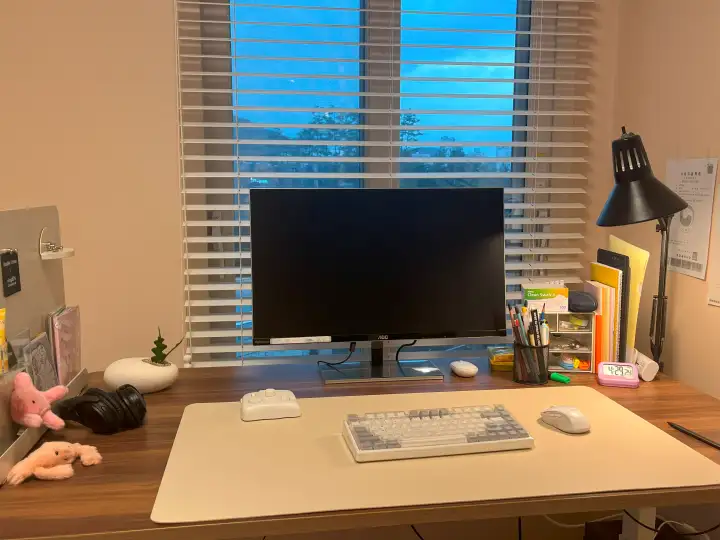

우선은 원래 쓰던 모니터를 치워주었다. 8년 전 졸업작품 만들려고 데려온 AOC 모니터다. 이제는 보내줄 때~ 케이블도 다 빼고 깔끔하게 치워주었다. 깨끗하진 책상!

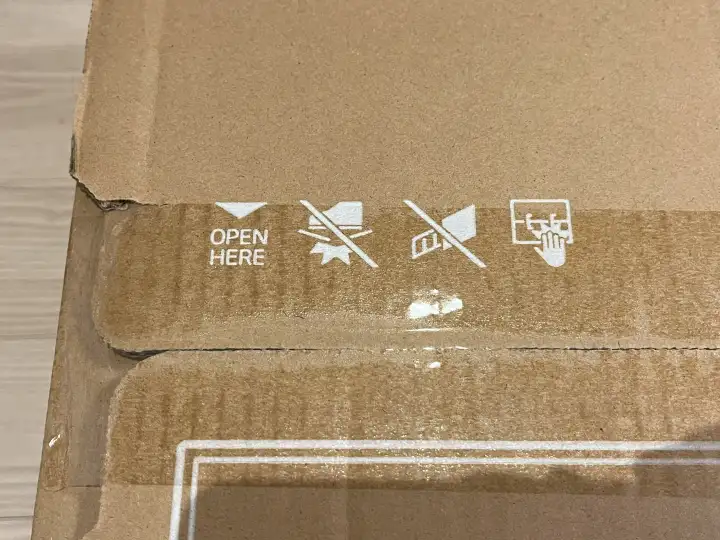
상자를 까볼까~ 했는데 위 아래를 잘 구분해야 한다. 칼질하려고 보니까 DO NOT OPEN HERE라고 되어있었다. 반대로 뜯을 뻔! 위 사진처럼 OPEN HERE라고 쓰여진 부분에서 칼질을 해야 한다.
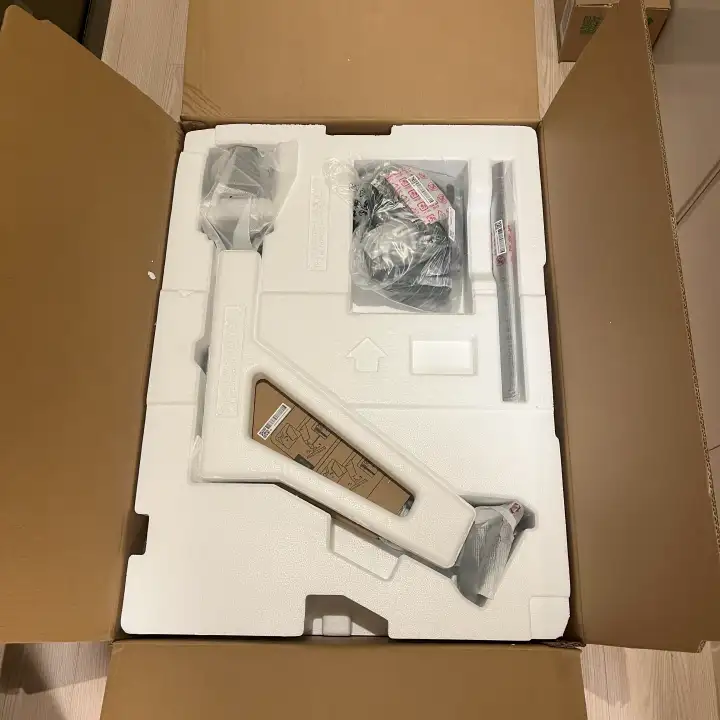
박스를 개봉하면 이렇게 생겼다. 제일 위에 모니터 암과 부속품들이 올려져 있다.


암은 이렇게 생겼다. 겉 비닐을 까면 아래처럼 생겼다. 사진 기준으로 왼쪽에 나사 달린 동그란 쪽이 책상에 고정하는 부분이고 오른쪽 얇은 판 부분이 베사 플레이트라고 해서 모니터 다는 부분이다.

헉헉… 일단 책상에 올렸는데 꽤 무겁다. 암이 꽤 무거운 편이라 옮기다가 어디 안 찍히게 조심해야 할 것 같았다. 베사 플레이트가 꽤 단단해서 책상이나 어디 단단한 곳에 꽝 내려놓거나 부딪치거나 하면 흠집 생길 듯!
다음으로는 모니터암의 동그랗고 돌리는 나사가 있는 부분을 책상에 끼우면 된다. 원하는 위치를 잘 선정하자. 모니터가 위치하길 원하는 곳에서 약간 왼쪽 또는 약간 오른쪽으로 달면 적당할 것 같다.
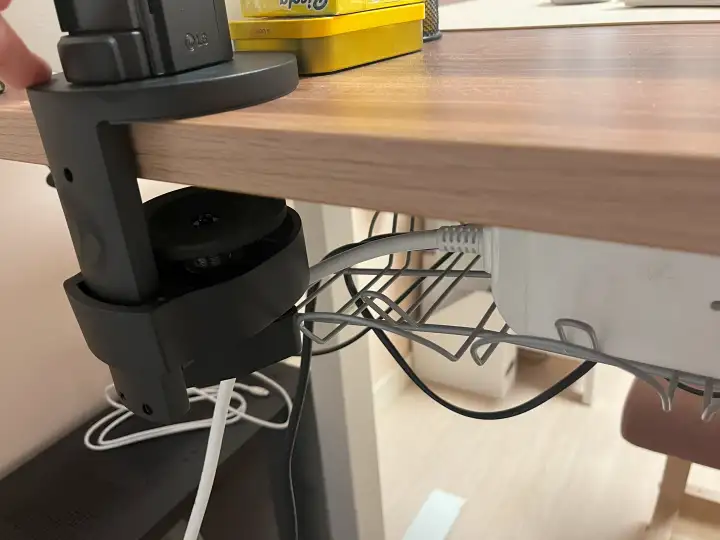
내 책상은 중앙부에 이케아 전선 정리 부품을 나사로 박아놔서 원하는 위치보다 조금 치우치게 설치해야 했다. 뜨든… 이 생각을 미리 못했다.
어찌저찌 꾀를 부려서 원하는 위치로 달 수도 있을 것 같았는데, 암이 무거우니까 한 손으로 안 쓰러지게 잡고 다른 한 손으로 자리를 잡아야 하는 상태였어서(안 그러면 쓰러짐. 위에 제대로 안 잡고 있다가 암이 회전해버려서 베사플레이트에 머리 박을 뻔 했음!!) 어려웠다. 다음에 두 명 이상으로 다시 시도해 보기로~

책상에 암을 고정할 때는 일단 아래쪽에 달려있는 판? 높이를 조절해줘야 한다. 저 동그란 판떼기(이름을 모르겠다)를 위로 살짝 기울이면서 당기면 높이 조절이 된다(설명서 보면 자세히 나와있다).
책상 높이에 최대한 타이트하게 맞게끔 올려준 다음 나사를 조여 주자. 그렇게 안 했더니 약간 헐거웠는지, 베사플레이트쪽 틸팅 테스트 하다가 고정부가 살짝 어긋나서 암 채로 우당탕 넘어질 뻔 했다. 고정을 마친 후에 제대로 됐는지 몇 번 왔다갔다 흔들어(?)보는 것을 추천한다.

고정을 마치면 이런 모습이 된다. 사진 각도가 이렇게 밖에 안나왔다. 난잡한 책상은 무시하자…

다음으로 모니터를 결합해줄 차례! 모니터는 이렇게 박스 맨 아래에 깔려 있다. 모니터는 그렇게 안 무겁다.

이 네모난 부분을 맞추면 쉽게 결합된다. 모니터쪽 홈에 베사플레이트의 돌기?를 걸어 맞추면 되는데, 힘이 하나도 안 들어가서 아주 쉬웠다. 나사, 드라이버도 전혀 필요 없고 그냥 손으로 모니터 들고 갖다 대면 된다.

아래쪽 동그란 스위치에서 딸깍! 소리가 나면서 위로 올라가면 잘 결합된 것이다.

모니터 결합까지 마치고 중간 점검! 예쁘다.

다음으로는 케이블만 연결해주면 끝이다. 모니터 암 옆에 같이 있던 이것저것 케이블이 모인 덩어리..?와 길다란 반원통 모양 캡이다.
케이블은 일곱 종류나 들어있다.
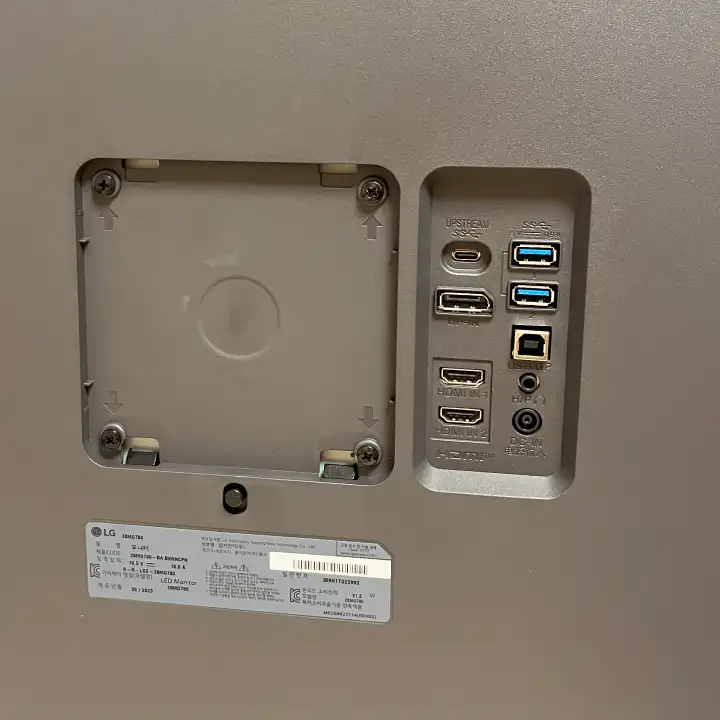
모니터 뒤에 다양한 포트가 있는데 참고하시라고 올려드림! C타입 USB도 지원된다.


내가 연결한 케이블은 전원케이블, 그리고 PC에 연결할 HDMI 케이블 두 개다. 전원 어댑터 크기가 어마어마하다(한 뼘 크기).
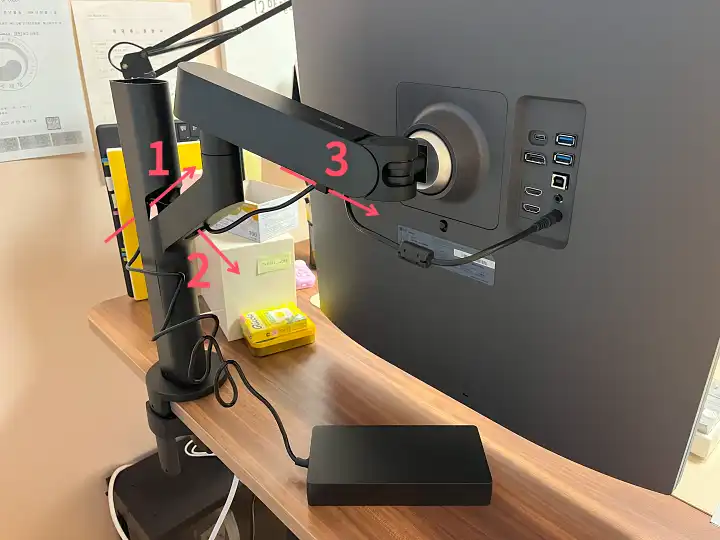
전원 케이블을 위 사진처럼 연결해준다. 뒤에서부터 구멍에 넣어서 앞으로 빼야 하는 구조다. 정석대로면 위 사진처럼이 아니라 긴 케이블 하나를 모니터에 먼저 달고, 거기에 전원 어댑터를 연결해야 어댑터를 바닥에 둘 수 있는 구조다. 나는 어댑터를 책상 상판 바로 아래의 전선정리함에 걸어놓을 거라서 그냥 짧게 달았다.

같은 방법으로 HDMI 케이블까지 연결하면 이렇게 된다.


이제 모니터 암에 캡을 씌워주면 완성이다. 기둥의 뒤쪽 면과, 위에 캡을 덮으면 자칫 지저분해 보일 수 있는 케이블이 깔끔하게 덮어진다.
세팅 끝! 멀티탭 전원을 켜볼까~ 두구두구두구!

짠! 설치 직후 모습이다. 모니터 방향을 디폴트로 하면 이렇게 세로가 살짝 긴 느낌인데,


LG로고가 오른쪽으로 가도록 모니터를 90도 회전시키면 좀 더 보기 편하다. 너무 만족스럽다. 가로로 할지 세로로 할지는 개인의 기호와 용도에 따라 선택하면 될 것 같다.

모션 데스크를 쓰고 있기 때문에 줄 길이가 부족하거나 걸리는 부분은 없는지 스탠딩 높이로 올려보는 테스트도 했다. 이상 무!
참고로 책상 사이즈는 1400*800mm로 꽤 크다. 책상이 커서 상대적으로 모니터가 작아보이는데, 실제로 보면 시원하게 큰 화면이다.
모니터 위치가 살~짝만 왼쪽으로 오면 딱 중앙에 가깝게 될 것 같은데, 상판 아래 전선정리함이 걸려서… 이 부분은 방법을 찾아봐야겠다! 위치만 중앙에 맞추면 100% 완벽한 공간이 될 것 같다.
LG 듀얼업 모니터 28MQ780의 언박싱 및 조립 후기를 여기에서 마치겠다. 보다 자세한 사용 후기는 한 달 정도는 써보고 나서 제대로 작성할 수 있을 것 같다. 한 달 뒤에 실사용기로 돌아오도록 하겠습니다~!
📌이어지는 글: LG 28MQ780 듀얼업 모니터 2주 사용 후기
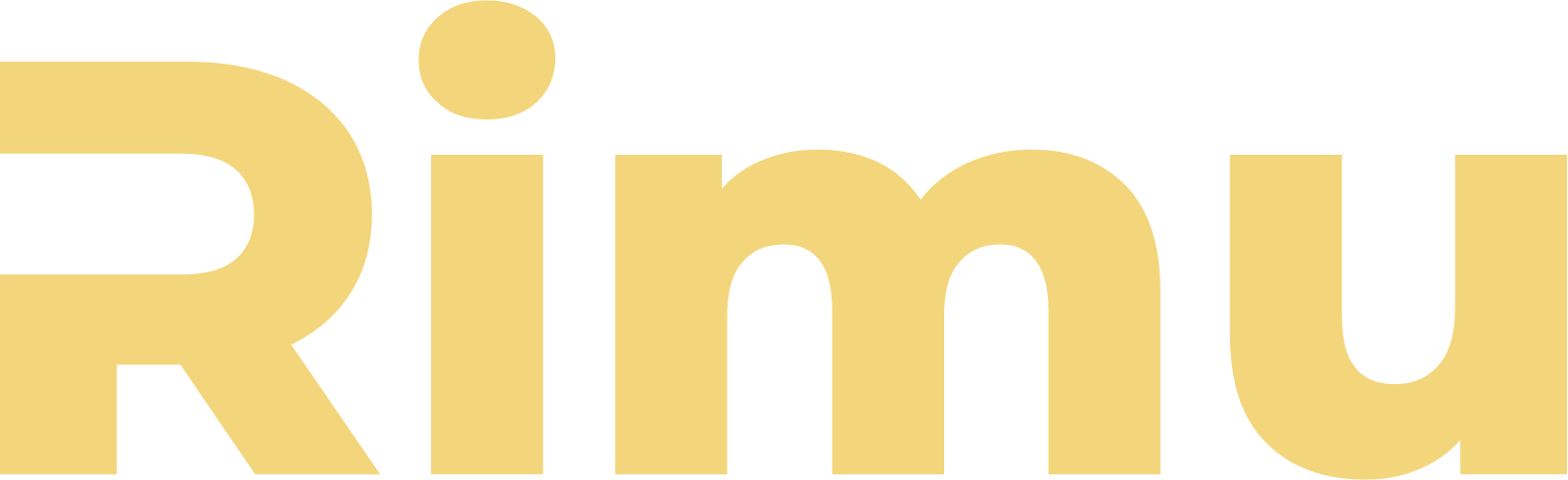
글 더보기
파섹 Parsec 원격제어 설치 및 사용 방법
LG 28MQ780 듀얼업 모니터 2주 사용 후기
모니터 색감 조정하는 3가지 방법
아이폰 통화녹음 정식 사용 후기!! (SKT + 에이닷)
원노트 다크모드 설정하는 방법 (배경 색상 어둡게)
크롬 전체화면 캡쳐 방법. 개발자 도구로 10초만에~